Microsoft Access: негізгі объектілерді құру және пайдалану әдістемесі


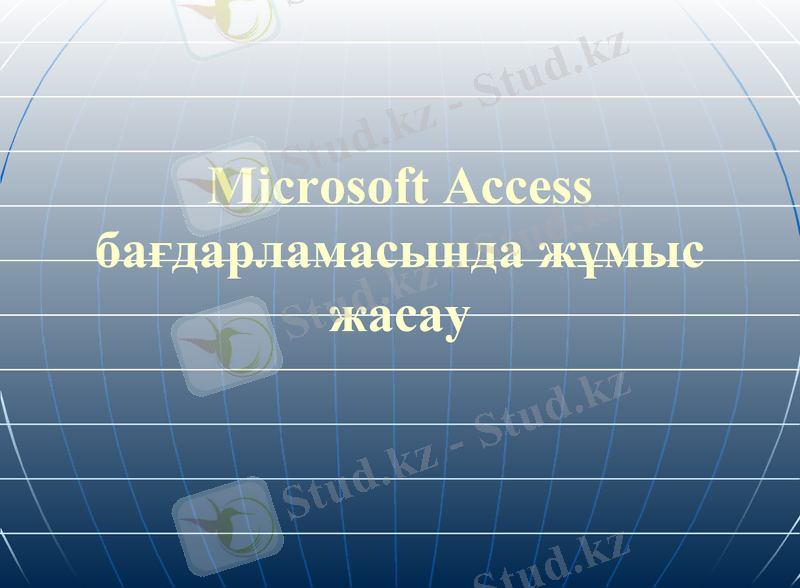
Microsoft Access бағдарламасында жұмыс жасау

Accessтің негізгі объектілері
Кесте - деректерді сақтау үшін белгіленіп және пайдаланатын объект. Әр кестеге белгілі типті объект туралы ақпарат кіреді.
Жазбалар - кестелердегі деректермен толтырылған жолдар.
Өріс - деректермен толтырылған кестенің бағандары. Әр өріс тек бір типті ақпаратпен толтырылады. Өрістің қасиеттері - сол бағанада тұрған деректердің типі, сол өрістің символдық ұзындығы (Длина), бірегей атауы және Подпись, яғни кестенің бағанының тақырыбында тұрған ақпарат.

Өрістің типтері:
Мәтіндік - символдық ақпарат үшін (255 символға дейін) .
Үндемегенде - 50 символ қойылады.
Сандық - есептелуге арналған, бүтін және нақты сандар үшін. Сандық өрістің әртүрлі өлшемі (Размер) және диапозоны болады. Байт: 0-ден 255-ке дейінгі бүтін сандар үшін; бүтін сан (Целое) : ± 32767; ұзын бүтін сан (Длинное целое) : ± 2 147 483 648.

Таблицы (Кестелер) режімі - деректерді қарау, қосу, өзгерту, қарапайым іріктеу немесе алып тастау үшін қолданылады. Таблицы (Кестелер) режіміне көшу үшін, деректер қорының терезесінде керек кестенің атауын екі рет шерту керек.
Форма - кесте мәліметтерін экранда бейнелеу жолы немесе оларды басқару мүмкіндіктері, форма мәліметті енгізу, көру және толықтыру үшін қолданылады.

Сұраным (Запрос) - пайдаланушыға бір немесе бірнеше кестелерден деректер алуға мүмкіндік беретін объект. Деректерді таңдау, жаңарту немесе қосу сұранымдарын жасауға болады. Сұраным көмегімен, бір немесе бірнеше кестелердегі бар деректерді пайдаланып, жаңа кестелер жасауға болады.
Шын мәнінде, сұраным - пайдаланушының, деректер қорында сақтаулы тұрған ақпарат туралы, Access-ке қоятын сұрағы. Сұранымды жасау негізгі екі: Конструктор және Таблицы (Кестелер) режімдерінде жүреді.

Конструктор режимі - жан-жақты, себебі кестені құрған кезде өрістердің атауын беруге, типін таңдауға және қасиеттерін баптауға мүмкіндік береді. Бұл режім, кестеде сақталған деректерді емес, оның құрылымын өзгерту үшін қолданылады.
Тәртібі: Таблица - Создать таблицу в режіме Конструктор немесе Таблица - Создать - Конструктор - ОК.

Шыққан кестеде Имя поля бағанында атауы теріледі, Тип данных бағанында 6 белгісі шертіліп, сол өрістің типі таңдалады;
Описание бағанында енгізілген параметрлерге түсініктемелер енгізіледі (бірақ міндетті түрде емес) ;
Свойства поля терезелерінде, осы бағандардың қосымша қасиеттері дәлденіп енгізіледі.

Сұрату
Сұрату (Запрос) - арқылы бір уақытта бірнеше кестелерден мәліметтерді таңдауға болады. Жалпы Сұрату дегеніміз бір немесе бірнеше кестеде кейбір әрекеттерді орындау үшін қойылатын талаптар. Мұндай талаптар арнаулы тілде (SQL) бағдарламаланады.
Сұрату - қолданушылардың талабы бойынша шарттарға байланысты бір немесе бірнеше кестелердегі жазуларды таңдап, жеке құжат ретінде пайдаланады. Mісrosoft Access-те мұндай сұра- тудың бірнеше түрі бар: таңдамалы, параметрлі, айқастырылған және нәтижелі сұрату. МҚ-да көбінесе Таңдамалы сұрату қолданылады.
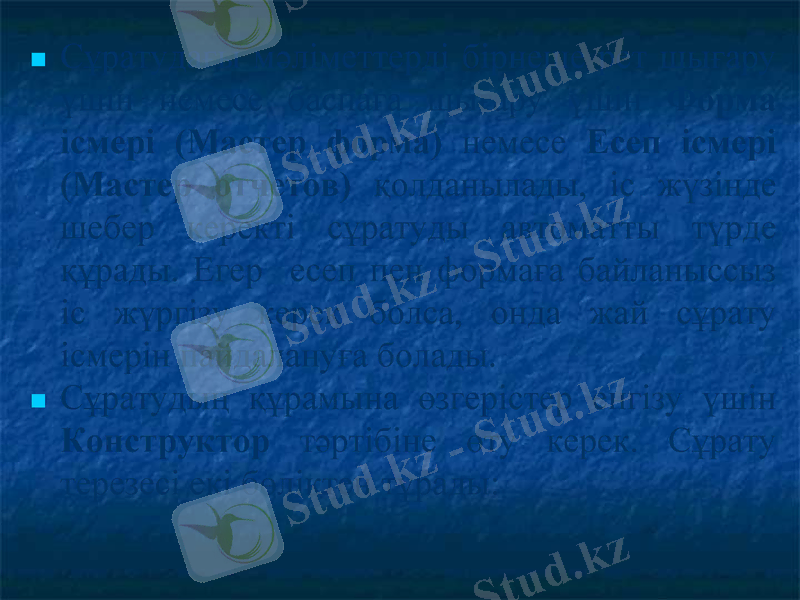
Сұратудағы мәліметтерді бірнеше рет шығару үшін немесе баспаға шығару үшін Форма ісмері (Мастер форма) немесе Есеп ісмері (Мастер отчетов) қолданылады, іс жүзінде шебер керекті сұратуды автоматты түрде құрады. Егер есеп пен формаға байланыссыз іс жүргізу керек болса, онда жай сұрату ісмерін пайдалануға болады.
Сұратудың құрамына өзгерістер енгізу үшін Конструктор тәртібіне өту керек. Сұрату терезесі екі бөліктен тұрады:

төменгі бөлігі бағаналарға бөлінген, әрбір бағанаға кесте және өріс таңдауға болады. Бұл бөлікте кестелері топтауға, сұрыптауға және шарттар қоюға болады;
жоғарғы бөлігінде кестелер арсындағы байланысты көруге болады. Егер кестелер арасында байланыс орнатылмаған болса, онда іс жүзінде осы терезеде кестелер арасындағы байланысты орнатуға болады. Бірақ бұл байланыстар сұрату үшін ғана пайда- ланылады, ал Мәліметтер сызбасы (Схема данных) терезесінде бұл байланыстар орнатылмайды. Мұндай байланыстарды біріктіру деп атайды.

Параметрлі сұрату
Параметрлі сұрату - қолданушы сұрату сұхбат терезесінде таңдауға берілген параметрлерді енгізеді. Параметрлі сұрату қолданушыға кестелер ішінен кейбір мәліметтер тобы керек болған жағдайда қолданылады. Керекті мәліметтерді табу үшін оған бірнеше сұрату құрудың орнына, тек керек параметрлерін енгізіп, пара- метрлі сұрату құрады.

Параметрлі сұратуды төмендегідей құруға болады:
Таңдау сұратуында Конструктор тәртібіне өту керек.
Іріктеу шарттары (Условия отбора) жолына қажетті шарт- тарды квадрат жақша ішіне жазу керек.
Құрылған сұратудың дұрыстығын тексеру үшін сұратуды іске қосу керек. Осы кезде ашылған Параметрлер мәнін енгіз (Введите значения параметра) сұқбат терезесінде сәйкес мәндерді енгізіп және ok батырмасын басу қажет.
Егер сұрату құру кезінде алдында құрған сұратуды қолданатын болса, онда параметрлі сұратуды жаңа атпен сақтау қажет. Егер сұқбат терезесінде параметрлі мәндер мәтінмен берілсе, онда бұл параметр қандай мәлімет енгізу керек екенін көрсетеді.

Нәтижелік сұрату
Нәтижелік сұрату - мәліметтердің сандық есебін шығару үшін құрылады. Егер іс жүзінде жай сұрату ісмері арқылы таңдалған өрістер арасында сандық мәліметтер бар болса, онда сандық мәлі- меттерін шығаруға болады. Кез-келген сұратулардан нәтижелі сұрату құруға болады.
Мәліметтердің есебін шығару үшін таңдау сұратуын Конструктор тәртібінде ашу қажет.

Айқастырылған сұрату
Айқастырылған сұрату - кестедегі немесе сұратудағы екі немесе одан да көп қатардағы мәліметтерді жинақтау үшін қолданылады. Егер бірнеше кестедегі мәліметтерді жинақтау үшін айқастырылған сұрату құру керек болса, алдымен жай сұру ісмерін құрып алып, оны айқастырылған сұрату түрінде қолдануға болады.
Айқастырылған сұрату құру үшін Сұрату (Запрос) қосымшасын екпінді етіп алу қажет. Құру (Создать) батырмасын басып, Жаңа сұрату (Новый апрос) сұқбат терезесінен айқастырылған сұрату вариантын таңдау қажет.

Бірінші шебер қадамында кесте немесе сұратудағы бірктірілетін өрістерді таңдап, Ары қарай (Далее) батырмасына басса, Шебердің екінші қадамында өрістергі мәліметтерге қандай атау қою керек екендігі ұсынады.
Жол тақырыбы ретінде қолдану үшін кестеден үш өрісті таңдауға болады. Ол үшін, Тақырыбы ретінде қолданатын өрісті таң- дап алып, Ары қарай (Далее) батырмасына басу қажет.
Шебер жұмысының кейінгі қадамында қатарлар ретінде қолданатын өрісті таңдап алып, Ары қарай (Далее) батырмасын басу керек.

Шебер қадамының келесі сұқбат терезесінде төмендегі әрекет- терді орындауға болады:
Нәтиже есептейтін өрістерді таңдау;
Өрістер үшін нәтижелі функцияларды таңдау;
Нәтижелі мәндер шығаратын жолдарға байрақша қою.
Керек нәтижені алу үшін, қандай өрістегі мәліметтерге біріктіруін анықтап және кестелердегі байланысқан өрістерге қажетті функцияны көрсету керек.

Форма
Форма-кестедегі немесе сұратудағы мәліметтерді қолданушылар қысқа және қолайлы түрде көру үшін қолданылады. Форманың көмегімен кестеге басқада қосымша өзгерістер енгізуге болады. Формада суреттер, графиктер немесе басқада жаңа енгізілген объектілерді және мәліметтерді өңдеу үшін Vіsual Basіc тілінде жазылған процедуралар болуы мүмкін.
Форма-қолданушыларға кесте құрылымына мәліметтерді шыға- ру және енгізу үшін қолданылады. Бір форма бірнеше кестедегі мәліметтерден тұруы мүмкін және бір орыннан әртүрлі кестелерді шығаруға мүмкіндік береді. Егер форма МҚ-на мәліметтерді енгізу үшін қолданылса, онда құжатқа мәліметтерді бұрыс енгізу мүмкіндігі төмендейді.
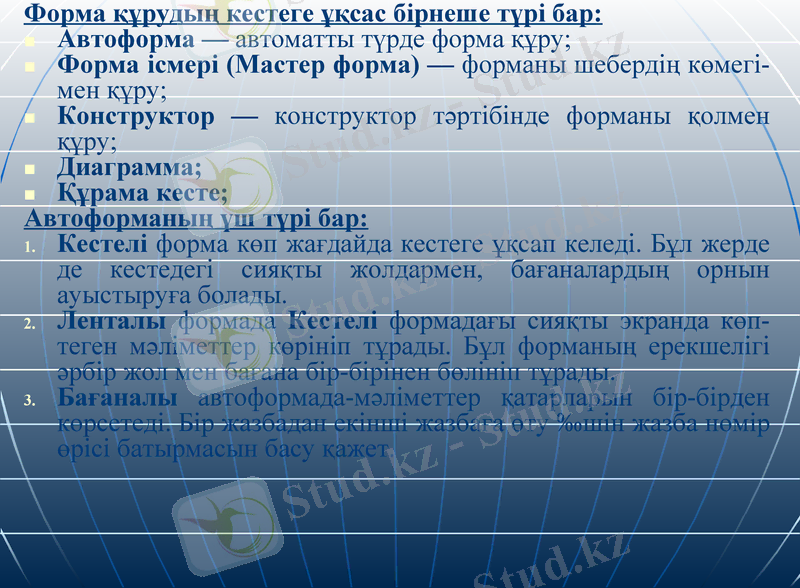
Форма құрудың кестеге ұқсас бірнеше түрі бар:
Автоформа - автоматты түрде форма құру;
Форма ісмері (Мастер форма) - форманы шебердің көмегі- мен құру;
Конструктор - конструктор тәртібінде форманы қолмен құру;
Диаграмма;
Құрама кесте;
Автоформаның үш түрі бар:
Кестелі форма көп жағдайда кестеге ұқсап келеді. Бұл жерде де кестедегі сияқты жолдармен, бағаналардың орнын ауыстыруға болады.
Ленталы формада Кестелі формадағы сияқты экранда көп- теген мәліметтер көрініп тұрады. Бұл форманың ерекшелігі әрбір жол мен бағана бір-бірінен бөлініп тұрады.
Бағаналы автоформада-мәліметтер қатарларын бір-бірден көрсетеді. Бір жазбадан екінші жазбаға өту ‰шін жазба нөмір өрісі батырмасын басу қажет.
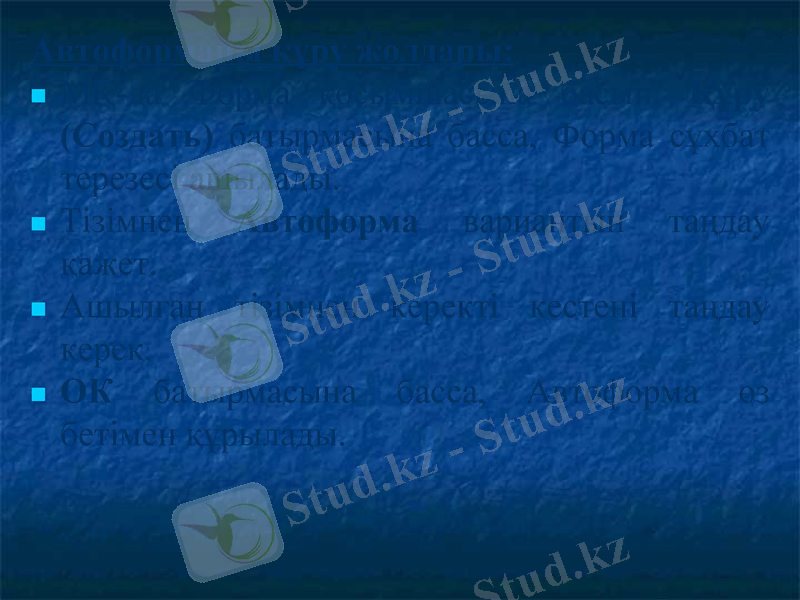
Автоформаны құру жолдары:
МҚ-да Форма қосымшасына басып, Құру (Создать) батырмасына басса, Форма сұхбат терезесі ашылады.
Тізімнен Автоформа вариантын таңдау қажет.
Ашылған тізімнен керекті кестені таңдау керек.
ОК батырмасына басса, Автоформа өз бетімен құрылады.

Басылым
Басылым (отчет) - мәліметтердің керекті құрылымын баспаға шығарып қағазда бейнелеу тәсілі. Басылымдар кестедегі мәліметтерді қағаздағы нәтижелік құжаттар түрінде басып шығаруға арналған. Access бірнеше кестелерден немесе сұраныстардан өзара байланысқан мәліметтерді қағазға шығаруды қамтамасыз ететін күрделі құрылымды басылымдар құрастыруға мүмкіндік береді.

Құрастыру кезінде басылым бөлімдерінің құрамы мен мазмұны, сонымен қатар МҚ кестелері өрістерінен шығарылатын мәндердің осында қалай орналасу керектігі қалыптасады.
- Іс жүргізу
- Автоматтандыру, Техника
- Алғашқы әскери дайындық
- Астрономия
- Ауыл шаруашылығы
- Банк ісі
- Бизнесті бағалау
- Биология
- Бухгалтерлік іс
- Валеология
- Ветеринария
- География
- Геология, Геофизика, Геодезия
- Дін
- Ет, сүт, шарап өнімдері
- Жалпы тарих
- Жер кадастрі, Жылжымайтын мүлік
- Журналистика
- Информатика
- Кеден ісі
- Маркетинг
- Математика, Геометрия
- Медицина
- Мемлекеттік басқару
- Менеджмент
- Мұнай, Газ
- Мұрағат ісі
- Мәдениеттану
- ОБЖ (Основы безопасности жизнедеятельности)
- Педагогика
- Полиграфия
- Психология
- Салық
- Саясаттану
- Сақтандыру
- Сертификаттау, стандарттау
- Социология, Демография
- Спорт
- Статистика
- Тілтану, Филология
- Тарихи тұлғалар
- Тау-кен ісі
- Транспорт
- Туризм
- Физика
- Философия
- Халықаралық қатынастар
- Химия
- Экология, Қоршаған ортаны қорғау
- Экономика
- Экономикалық география
- Электротехника
- Қазақстан тарихы
- Қаржы
- Құрылыс
- Құқық, Криминалистика
- Әдебиет
- Өнер, музыка
- Өнеркәсіп, Өндіріс
Қазақ тілінде жазылған рефераттар, курстық жұмыстар, дипломдық жұмыстар бойынша біздің қор #1 болып табылады.



Ақпарат
Қосымша
Email: info@stud.kz